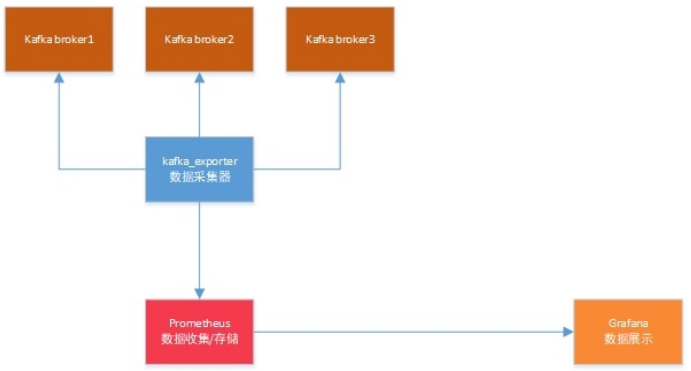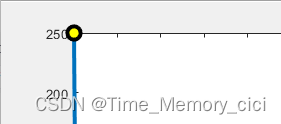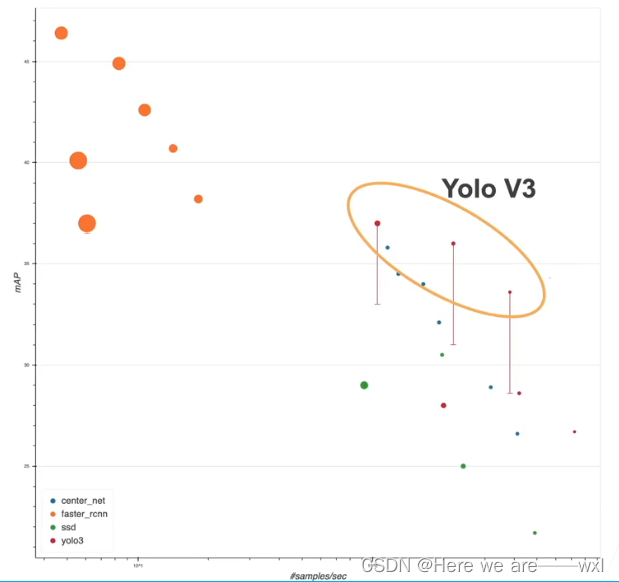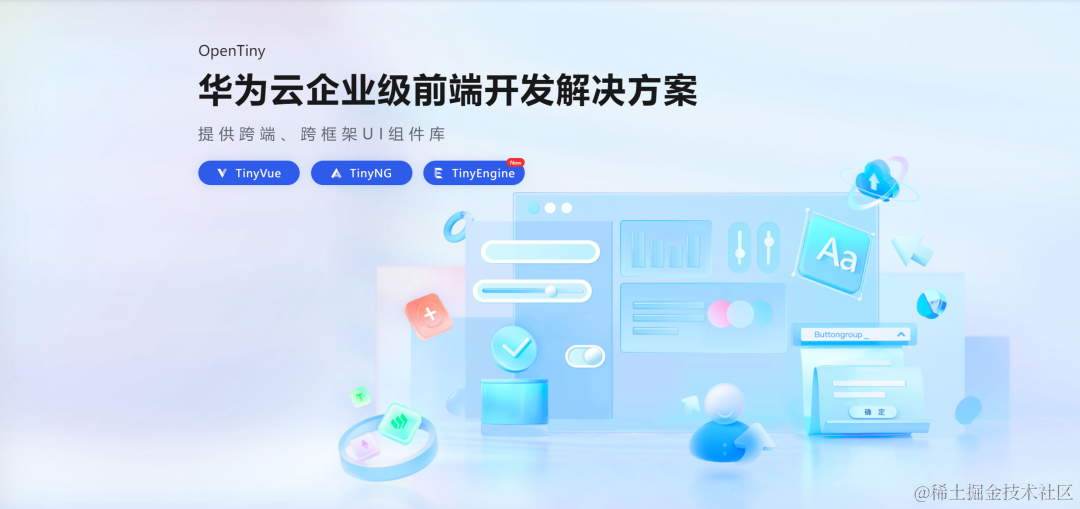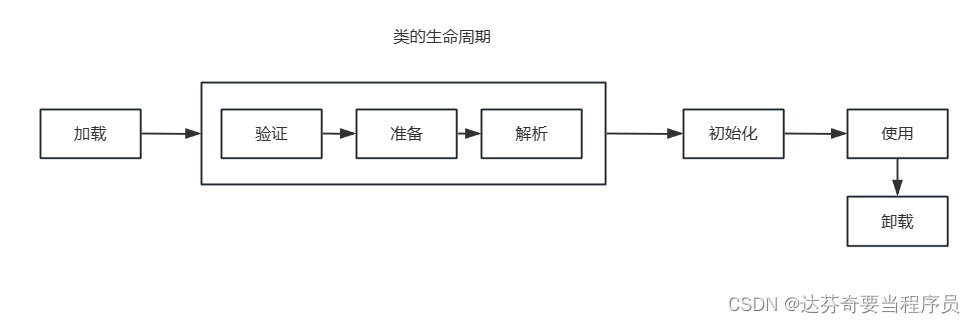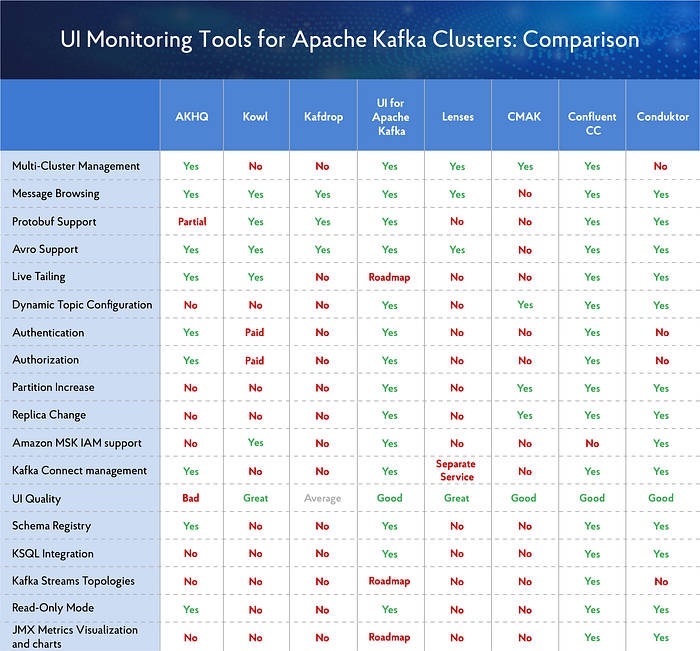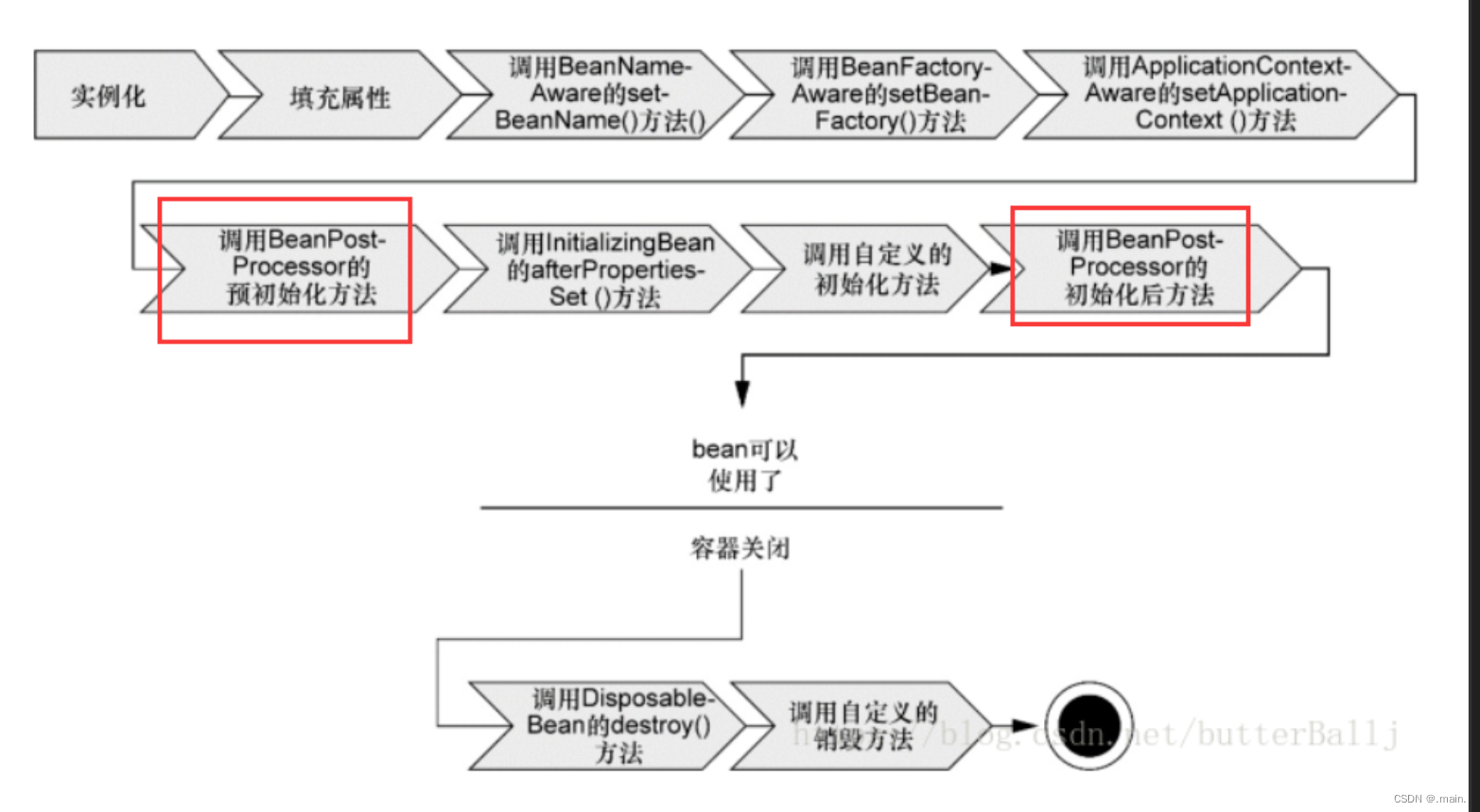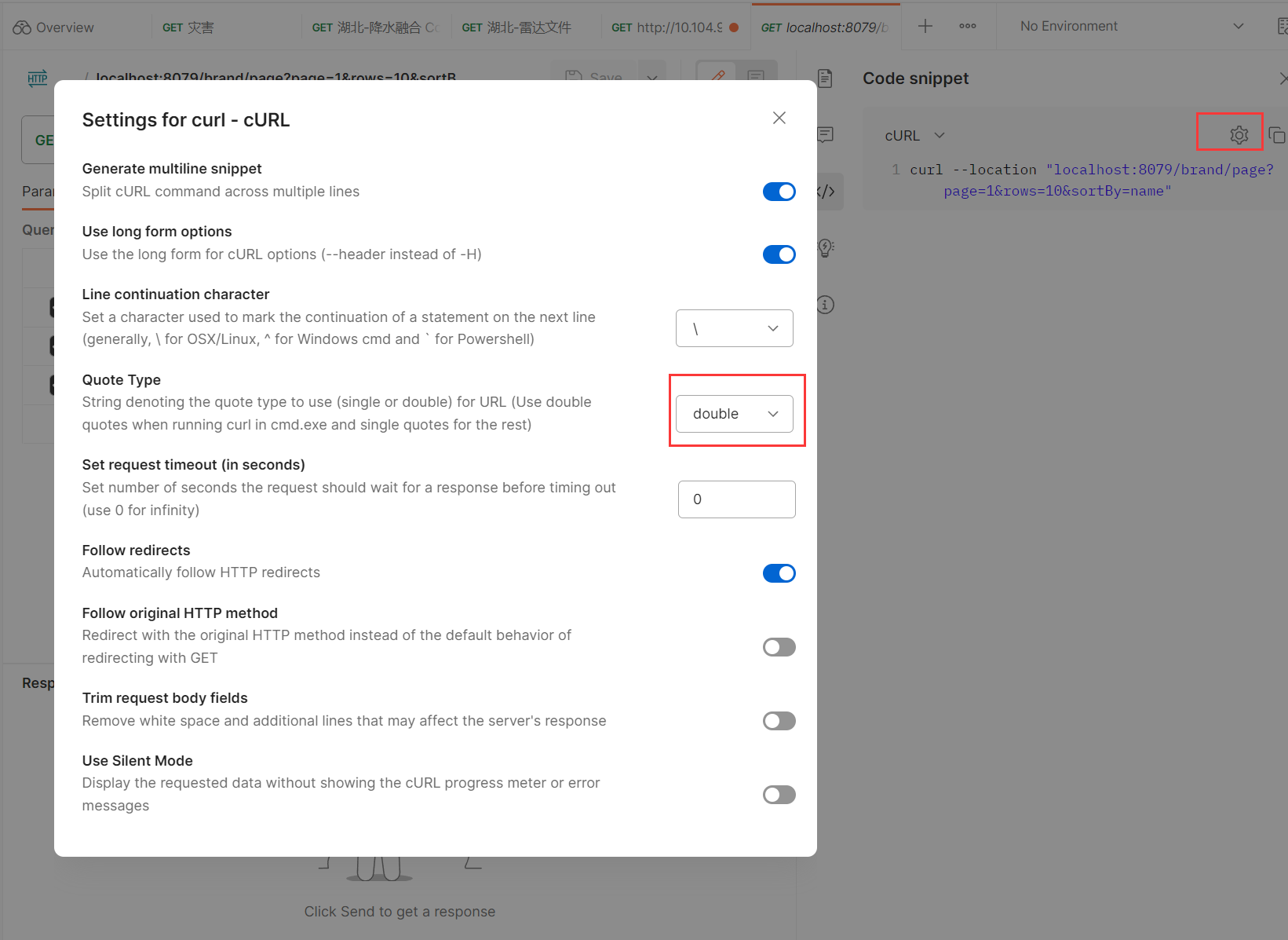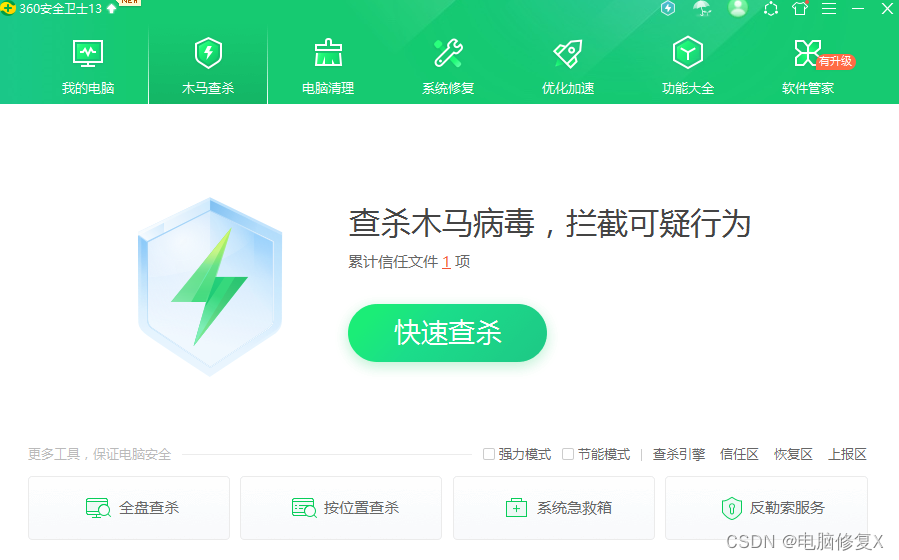当我们想要做一些混剪、恶搞类型的视频时,往往需要源影视作品中的诸多素材,虽然可以通过裁减mp4文件的方式来获取片段,但在高画质的条件下,mp4文件本身通常会非常大,长此以往,会给剪辑工作带来诸多不便;再者,许多视频网站(腾讯、爱奇艺)等,都不允许下载mp4文件,虽然通过格式工厂等方式可以实现格式转换,但这样无疑也增加了工作量。
oCam是一款应用程序,它为那些希望实时捕获和记录屏幕的人提供了解决方案。无论需要什么,从创建详细的教程、录制史诗般的游戏会话或创建可视化演示,oCam提供了一系列工具,旨在促进每一步流程的。这个应用程序的优点之一是它的界面,在设计上故意简单明了。这使得用户,即使是技术知识不太丰富的用户,也可以轻松配置准确的录制区域,选择音频源,并调整其他基本参数。

因此,适当的使用录屏来捕获一些素材的手段是必要的,今天学长推荐的这款ocam录屏,可以实现很好的功能需求。
进入网址下载安装包,完成后安装ocam软件,注意ocam只支持安装在C盘,不过本身大小很小,所以放纵他这么一回。
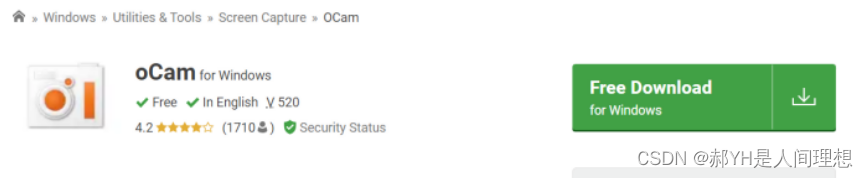
双击进入软件,会发现有两个窗口弹出,一个是录制区间框,一个是控制台。

绿色的录制区间支持自由缩放,将控制台放到录制区间够不着的地方,即可完美地录制视频。
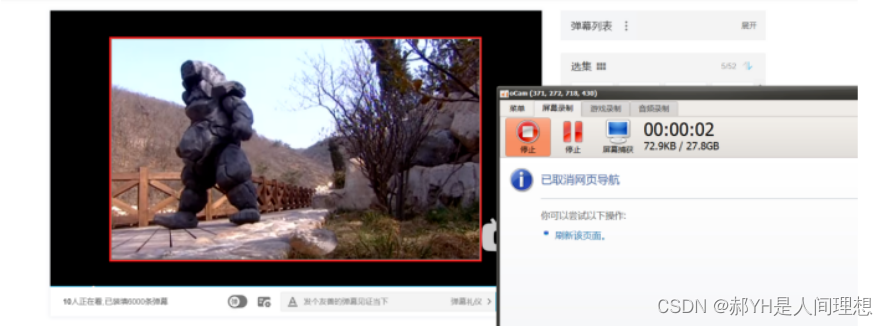
点击进入选项菜单,这里支持设置一些快捷键,当我们录制要求比较苛刻时,可以将控制台隐藏在菜单栏中,改用快捷键来控制录屏;此外,还可以修改视频的输出路径等。总的来说,非常容易上手。
关于性能,oCam因其卓越的速度和稳定性而备受赞誉。无论您是录制五分钟还是几个小时,应用程序都能保持一致性,不会出现任何问题。此外,它的集成能力非常通用。oCam与多种视频和音频格式无缝协作,消除了在不同软件或平台上编辑或播放时的潜在不便。这种集成不仅全面而且顺利,确保了记录过程和随后的输出是透明和快速的.
oCam的直观设计是其另一个伟大的成就。每一个细节都经过仔细考虑,以确保即使是录音界的新手也有信心轻松开始并完成他们的项目。这种用户友好性反映在它的不同版本中。虽然免费版提供了其基本功能的出色介绍,付费版本通过提供更高级的工具并删除水印或时间限制来提升体验~
特色:
- ocam支持录制视频以及屏幕截图
- 支持暂停与继续录制功能
- 内置支持视频编码 (AVI, MP4, FLV, MOV, TS, VOB) 和音频编码 (MP3)
- ocam支持使用外部编码器
- ocam屏幕录像工具支持录制超过 4GB 体积的视频格式
- 支持内录录制电脑播放的声音音频
- ocam可以调整音频录制的质量
- 截屏保存格式支持 (JPEG, GIF, PNG, BMP)
- ocam屏幕录像工具支持区域录制以及全屏录制
- ocam支持录制鼠标指针或者移除鼠标指针
- ocam屏幕录像工具支持双显示器
- 在 IE 浏览器里可以轻松选择 Flash 的区域进行录制
- 可以在选项里面调整视频的 FPS 帧率等设置
然而,需要注意的是,目前oCam仅限于Windows平台,并且只有英文版本。这可能会给在其他系统或地区操作的用户带来不便,尽管在庞大的录音应用程序世界中,oCam已成功开拓出一个利基市场,并与OBS或Camtasia等行业巨头形成鲜明对比。尽管这些替代方案可能提供更多功能,oCam因其轻量级、高效性和直接聚焦而大放异彩屏幕录制。
言而总之,oCam是一个强大而高效的工具,适合那些希望记录或捕获他们的屏幕,不会出现复杂情况。虽然它可以从更多的定制选项和更广泛的平台可用性中受益,但其易用性和强大的性能使其成为推荐的选择。
下载网址:
https://ocam.en.softonic.com/?ex=CAT-3508.4